


Μπορείτε να δημιουργήσετε αρχεία PDF από εικόνες που έχουν αποθηκευτεί σε υπολογιστή. Μπορείτε επίσης να προσθέσετε ή να διαγράψετε σελίδες από το δημιουργημένο αρχείο PDF και να αναδιατάξετε τις σελίδες.
 Σημαντικό
ΣημαντικόΜπορείτε να δημιουργήσετε ή να επεξεργαστείτε αρχεία PDF μεγέθους έως 99 σελίδων με μία ενέργεια.
Για τα αρχεία PDF, υποστηρίζονται μόνο αρχεία που έχουν δημιουργηθεί με το My Image Garden ή το IJ Scan Utility. Τα αρχεία PDF που έχουν δημιουργηθεί ή έχουν υποστεί επεξεργασία σε άλλες εφαρμογές δεν υποστηρίζονται.
 Σημείωση
ΣημείωσηΟι διαθέσιμες μορφές αρχείων είναι PDF, JPEG, TIFF και PNG.
Κατά την επιλογή αρχείου PDF που προστατεύεται με κωδικό πρόσβασης, πρέπει να καταχωρίσετε τον κωδικό πρόσβασης.
 Άνοιγμα/επεξεργασία προστατευμένων από κωδικό ασφαλείας αρχείων PDF
Άνοιγμα/επεξεργασία προστατευμένων από κωδικό ασφαλείας αρχείων PDF
Επιλέξτε τις εικόνες από τις οποίες θέλετε να δημιουργήσετε αρχεία PDF ή τα αρχεία PDF που θέλετε να επεξεργαστείτε.
 Επιλογή εικόνων, αρχείων PDF και βίντεο
Επιλογή εικόνων, αρχείων PDF και βίντεο
 Σημαντικό
ΣημαντικόΔεν μπορείτε να χρησιμοποιήσετε εικόνες όπου ο αριθμός pixel σε κατακόρυφη ή οριζόντια διάταξη είναι 10.501 ή περισσότερα.
Κάντε κλικ στην επιλογή Δημ./Επεξ. αρχείου PDF (Create/Edit PDF File) στην κάτω πλευρά της οθόνης.
Η προβολή μεταβαίνει στην επιλογή Δημ./Επεξ. αρχείου PDF (Create/Edit PDF File).
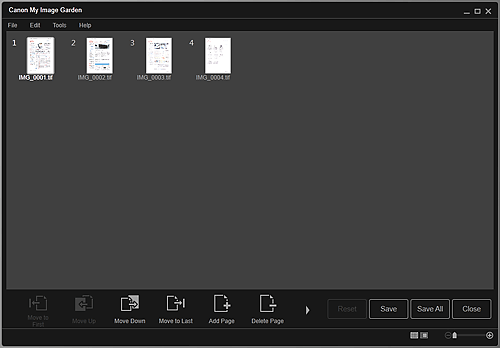
Προσθέστε ή διαγράψτε σελίδες όπως απαιτείται.
Κατά την προσθήκη υπαρχόντων εικόνων ή αρχείων PDF
Κάντε κλικ στην επιλογή Προσθήκησελίδας (Add Page) στην κάτω πλευρά της οθόνης. Αφού ανοίξει το παράθυρο διαλόγου Άνοιγμα (Open), επιλέξτε τις εικόνες ή τα αρχεία PDF που θέλετε να προσθέσετε και, στη συνέχεια, κάντε κλικ στην επιλογή Άνοιγμα (Open).
Διαγραφή σελίδων
Επιλέξτε τις εικόνες και, στη συνέχεια, κάντε κλικ στην επιλογή Διαγραφήσελίδας (Delete Page) στην κάτω πλευρά της οθόνης.
Αλλάξτε τη σειρά των σελίδων όπως απαιτείται.
Μπορείτε να αλλάξετε τη διάταξη σελίδων κάνοντας κλικ σε μια σελίδα με τις λειτουργίες Μετακίνηση στην πρώτη (Move to First), Μετακίνηση επάνω (Move Up), Μετακίνηση κάτω (Move Down) ή Μετακ. στην τελευταία (Move to Last) στην κάτω αριστερή πλευρά της οθόνης.
Μπορείτε επίσης να αλλάξετε τη διάταξη των σελίδων σύροντας και αποθέτοντας μια σελίδα στην επιθυμητή θέση.
Κάντε κλικ στην επιλογή Αποθήκ. (Save) ή Αποθ.όλων (Save All).
Κατά την αποθήκευση μόνο των επιλεγμένων σελίδων
Κάντε κλικ στην επιλογή Αποθήκ. (Save) για να εμφανιστεί το παράθυρο διαλόγου Αποθήκ. (Save).
Κατά την αποθήκευση όλων των σελίδων
Κάντε κλικ στην επιλογή Αποθ.όλων (Save All) για να εμφανιστεί το παράθυρο διαλόγου Αποθήκ. (Save).
Καθορίστε τις ρυθμίσεις αποθήκευσης.
 Παράθυρο διαλόγου Αποθήκ. (Προβολή Δημ./Επεξ. αρχείου PDF)
Παράθυρο διαλόγου Αποθήκ. (Προβολή Δημ./Επεξ. αρχείου PDF)
 Σημαντικό
ΣημαντικόΕάν κάποιο αρχείο PDF που προστατεύεται από κωδικούς πρόσβασης υποστεί επεξεργασία, οι κωδικοί πρόσβασης διαγράφονται. Επαναφέρετε τους κωδικούς πρόσβασης στο παράθυρο διαλόγου Αποθήκ. (Save)
Κάντε κλικ στην επιλογή Αποθήκ. (Save).
Τα αρχεία PDF αποθηκεύονται και εμφανίζεται ξανά η προβολή Δημ./Επεξ. αρχείου PDF (Create/Edit PDF File).
Κάντε κλικ στην επιλογή Κλείσιμο (Close).
Κλείνει η προβολή Δημ./Επεξ. αρχείου PDF (Create/Edit PDF File).
Στην επάνω αριστερή πλευρά των μικρογραφιών των αποθηκευμένων αρχείων PDF εμφανίζεται το εικονίδιο PDF.
Μετάβαση στην αρχή της σελίδας |